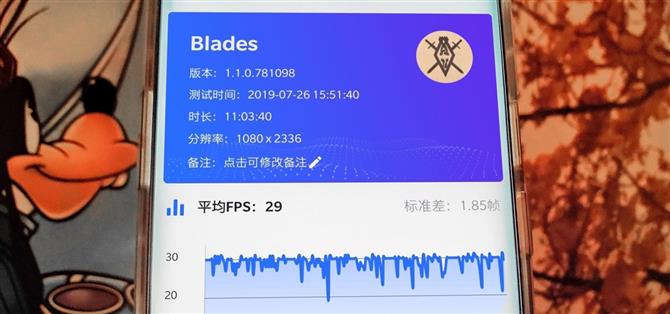Cuando juegas en tu teléfono Android, ¿a veces se siente «lento» y no puedes entender por qué? Eso significa una caída en el rendimiento, que es cuando la velocidad de fotogramas baja, causando algunos tartamudeos y retrasos notables. Realmente no hay una manera de saber qué está mal a menos que usted mismo haya creado el juego. Pero en el lado positivo, puede verificar los FPS de cualquier juego con una herramienta simple.
KFMark es una nueva herramienta de evaluación y rendimiento de juegos para Android del desarrollador MlgmXyysd. Le permite ejecutar una superposición en la parte superior de sus juegos para mantener una vigilancia constante de su FPS en tiempo real. Esto puede ayudar a identificar si su dispositivo tiene problemas para mantenerse al día con las demandas del juego. También te ayudará a determinar si el juego está mal optimizado por parte del desarrollador.
Una herramienta FPS no es nada nuevo en Android, pero el mercado se había quedado obsoleto y lleno de aplicaciones y plataformas que simplemente no funcionan. La calidad y las características carecían severamente en algunas otras aplicaciones similares, pero KFMark funciona bastante bien hasta ahora, incluso si todavía está en las primeras etapas beta. Eventualmente se lanzará en Play Store, pero me gustaría darle un breve recorrido por la aplicación antes de eso.
Requisitos
- dispositivo Android rooteado
- Magisk instalado
Paso 1: descargue el módulo de habilitación de KFMark
Abra la aplicación Magisk Manager, toque el menú a la izquierda, luego vaya a «Descargas». Toca el ícono de búsqueda y busca «kfmark», luego el módulo requerido debería aparecer de inmediato. Toque la flecha de descarga una vez, luego la opción «Instalar» después de eso. Otorgue permisos a Magisk Manager si es necesario tocando «Permitir», luego comenzará el proceso de instalación.



No tardará mucho en finalizar el proceso de instalación, así que una vez que haya terminado, toque el botón «Reiniciar» en la parte inferior para reiniciar y habilitar el módulo.
Paso 2: descargue la aplicación KFMark
Como con la mayoría de las cosas Magisk, necesitará una aplicación para actuar como el centro central donde puede interactuar con el módulo. Una vez que haya reiniciado, deberá descargar la aplicación KFMark desde el siguiente enlace.
- Descargar: Aplicación KFMark (.apk)

Una vez que la aplicación termine de descargarse, toque la notificación «Descarga completa» para comenzar el proceso de instalación. Antes de eso, es posible que deba habilitar la opción «Instalar aplicaciones desconocidas» para el navegador que acaba de usar para descargar la aplicación. Una vez que lo haga, podrá continuar con el proceso de instalación como de costumbre.



Cuando abra la aplicación por primera vez, notará de inmediato que no está en inglés: la aplicación está escrita en chino. Pronto obtendrá una versión adecuada en inglés, pero esto funcionará por ahora, no es una aplicación muy difícil de navegar. La aplicación en realidad es uno de los métodos más privados y seguros para medir FPS, principalmente porque herramientas similares recogen sus datos como locos. Esta aplicación no lo hace.
Paso 3: Crea tu lista de juegos
Una vez que otorgue los permisos de medios adecuados tocando «Permitir», se lo dirigirá a la página principal de la aplicación donde puede comenzar a hacer su lista de juegos para medir su FPS. Toque el botón azul grande para que aparezca su lista de aplicaciones instaladas, luego agregue todos los juegos que desea ver uno por uno hasta que esté satisfecho.



Paso 4: Comprueba los FPS de tus juegos
Ahora puedes localizar cualquier juego que quieras probar ahora mismo en tu lista y presionar el ícono de juego a la izquierda. A partir de ahí, confirme su elección tocando la opción a la derecha, luego puede habilitar la configuración «Permitir visualización sobre otras aplicaciones». Una vez que hagas eso, toca la flecha hacia atrás una vez para volver a la pantalla principal, luego toca el botón de reproducción para volver a iniciar el juego.



Ahora verá una nueva superposición en la parte superior de su pantalla con un contador de FPS que se actualiza en tiempo real. Permanece en la parte superior en todo momento, pero puede arrastrarlo y ajustar su posición según sea necesario. El contador de velocidad de cuadros le dará una idea de cómo se desempeña ese juego en particular en su dispositivo, lo cual es extremadamente útil por una variedad de razones.



Además, si toca la superposición, se le presentarán dos nuevas opciones entre las que puede elegir. El botón verde de reproducción a la izquierda iniciará la herramienta de evaluación comparativa para un análisis en profundidad del rendimiento del juego. El ícono azul a la derecha con el ojo cerrará la sesión actual y lo reiniciará en la página principal de KFMark.


Paso 5: Comparar algunos juegos (opcional)
Ahora que tiene una idea de cómo verificar el FPS en el juego que desee, es posible que tenga curiosidad acerca de cómo funciona el benchmarking. Un punto de referencia le daría mediciones de cuán estresado se pone la CPU y también colocará su contador de cuadros en un gráfico de líneas fácil de leer. En otras palabras, podrás ver físicamente cuándo y dónde el rendimiento del juego cae en picado.
Cuando inicie la herramienta de evaluación comparativa, comenzará a grabar los datos en segundo plano mientras juega. Nuevamente, esta aplicación no extrae sus datos y roba su información de evaluación comparativa como lo harán otros. Todos los datos se almacenan localmente en su dispositivo únicamente, ¡sin interacciones entre servidores externos de ningún tipo!
Una vez que comience el proceso, intente grabar unos minutos de juego y juegue como lo haría normalmente. Cuando esté listo para finalizar el punto de referencia, simplemente toque la superposición y luego presione el botón de detener. Aparecerá un mensaje preguntándole si desea salir, solo toque la opción a la derecha para confirmar.


Te devolverá a la aplicación KFMark, pero luego puedes desplazarte hacia abajo y tocar la sesión de juego que acabas de grabar para ver los resultados. Puede ver el FPS, los picos de CPU y la cantidad de batería que se consumió durante esa sesión también. Una vez más, no todos los juegos tienen el mismo rendimiento, por lo que poder compararlos y verlo por usted mismo es muy beneficioso.


Como puede ver en los resultados anteriores, The Elder Scrolls: Blades se ejecutó en modo 1080p durante aproximadamente 3 minutos y 30 segundos y promedió 29 FPS. Teniendo en cuenta que el juego funciona a 30 FPS bloqueados sin ningún ajuste adicional, lo hace decente en la mayoría de las áreas comunes. Sin embargo, puede ver bastantes altibajos en el gráfico donde estaba luchando un poco, incluso cayendo por debajo de 20 FPS una vez.
Es un conjunto interesante de resultados, pero es de esperar de un juego tan gráficamente exigente que empuja el hardware más que la mayoría de los juegos de teléfonos inteligentes promedio. Sin mencionar que, técnicamente, todavía está en acceso temprano, por lo que tampoco significa que sea un producto final terminado. Varias variables juegan un factor en el rendimiento, como la configuración personalizada del núcleo y las térmicas.
En general, estoy seguro de que veremos algunas optimizaciones más específicas de rendimiento para ayudar a mantener una velocidad de fotogramas más consistente en el futuro. Con el hardware avanzando tan rápido, eso también ayudará. Estos resultados rápidos del punto de referencia no son malos de ninguna manera, solo pequeños contratiempos aquí y allá de lo que experimenté. Nada que rompa el juego, pero solo algo para tener en cuenta de todos modos.
Nota final
Dado que esta herramienta sigue siendo un trabajo en progreso, está destinada a ser una vista previa de lo que se puede esperar en el futuro. No todo funcionará según lo previsto, así que tenlo en cuenta cuando pruebes las versiones beta. Cuando se publiquen y lleguen oficialmente a Play Store, actualizaré la guía aquí con los nuevos lanzamientos, funciones y traducciones al inglés. ¡Manténganse al tanto!
Este artículo fue producido durante la cobertura especial de Android How en juegos móviles. Echa un vistazo a toda la serie de juegos.